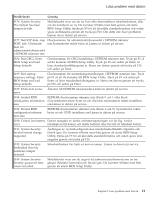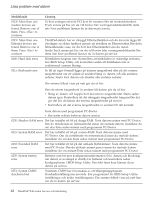Lenovo ThinkPad X40 (Swedish) Service and Troubleshooting Guide for the ThinkP - Page 29
Rengöra, datorns, hölje, tangentbord, bildskärm
 |
View all Lenovo ThinkPad X40 manuals
Add to My Manuals
Save this manual to your list of manuals |
Page 29 highlights
Sköta om ThinkPad-datorn - PCMCIA-kort - Smartkort - Minneskort, t.ex. SD-kort, fickminnen och multimediekort - Minnesmodul - Mini-PCI-kort - kommunikationsdotterkort Rengöra datorns hölje Rengör datorn då och då på följande sätt: 1. Blanda lite rengöringsmedel (får ej innehålla slipmedel eller starka kemika- lier, t.ex. syror eller baser). Använd 5 delar vatten och 1 del rengöringsmedel. 2. Fukta en svamp med blandningen. 3. Krama ur överflödig vätska ur svampen. 4. Torka ren kåpan med svampen med en cirkelrörelse, och se till att inte överflödig vätska rinner in i datorn. 5. Torka bort rengöringsmedlet. 6. Skölj svampen med rent vatten. 7. Torka kåpan med den rena svampen. 8. Torka kåpan igen med en torr, luddfri trasa. 9. Vänta tills ytan torkat helt och ta bort eventuella fibrer som fastnat från trasan. Rengöra datorns tangentbord 1. Fukta en mjuk, luddfri trasa med lite isopropylalkohol (finns på apoteket). 2. Torka av alla tangenter med trasan. Torka av en tangent i taget. Om du försöker torka av flera tangenter samtidigt kan trasan fastna i och skada tangenterna intill. Se till att ingen vätska droppar på eller mellan tangenterna. 3. Låt tangenterna torka. 4. Du kan ta bort smulor och damm under tangenterna med hjälp av en blåsborste eller genom att blåsa kalluft med en hårtork. Anm: Spruta inte rengöringsmedel direkt på tangentbord eller bildskärm. Rengöra datorns bildskärm 1. Torka försiktigt av bildskärmen med en torr, mjuk, luddfri trasa. Om du ser ett märke som liknar en repa på bildskärmen så kan det vara en fläck som överförts från tangentbordet eller TrackPoint-styrpinnen om något tryckt mot locket utifrån. Kapitel 1. Översikt över din nya ThinkPad-dator 7